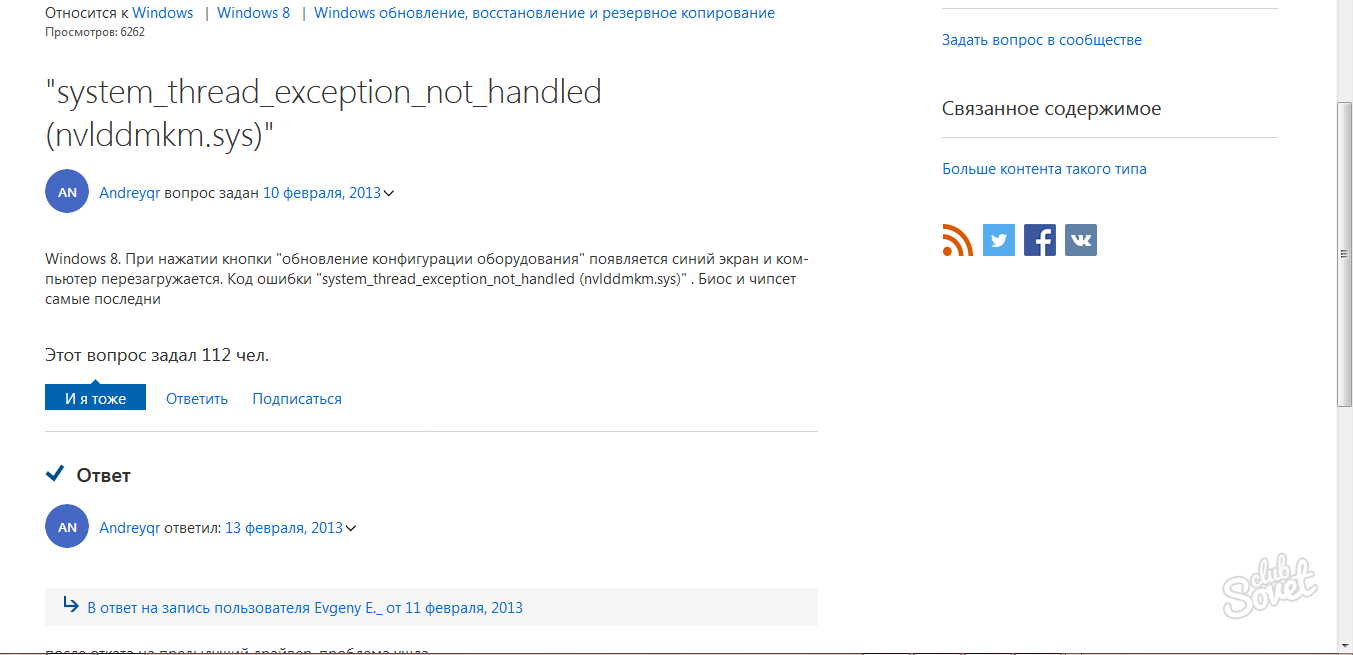หน้าจอสีน้ำเงินแห่งความตายสามารถขับเข้าไปในอาการมึนงงแม้แต่ผู้ใช้คอมพิวเตอร์ที่มีประสบการณ์ เมื่อข้อผิดพลาดดังกล่าวปรากฏขึ้นหมายความว่าระบบของคุณมีปัญหาที่สามารถจัดการกับระบบปฏิบัติการทั้งหมด: มันเป็นความผิดของส่วนประกอบการติดตั้งที่ไม่ถูกต้องข้อผิดพลาดในไดรเวอร์ความเข้ากันไม่ได้ของไฟล์ระบบใด ๆ
ไม่ใช่ทุกคนที่สามารถถอดรหัสข้อมูลได้อย่างอิสระจากบันทึกดังนั้นจึงมีการสร้างโปรแกรมพิเศษสำหรับวัตถุประสงค์เหล่านี้เพื่อให้สามารถถอดรหัสข้อมูลบันทึกทั้งหมดและเน้นข้อผิดพลาดหลักเนื่องจาก "ความผิดพลาด" ที่เกิดขึ้น หนึ่งในความนิยมและเรียบง่ายที่สุดสามารถเรียกได้ว่า Bluescreenview เนื่องจากไม่จำเป็นต้องติดตั้งง่ายต่อการจัดการและมีคุณสมบัติการค้นหาของ Google ในตัวที่สะดวก ดูอย่างตั้งใจวิธีแก้ปัญหาของหน้าจอสีน้ำเงินในบทความนี้
คุณสามารถดาวน์โหลดยูทิลิตี้ในเว็บไซต์อย่างเป็นทางการของนักพัฒนาและทรัพยากรบุคคลที่สาม ไปที่ไซต์ https://www.comss.ru และคลิก "ดาวน์โหลด"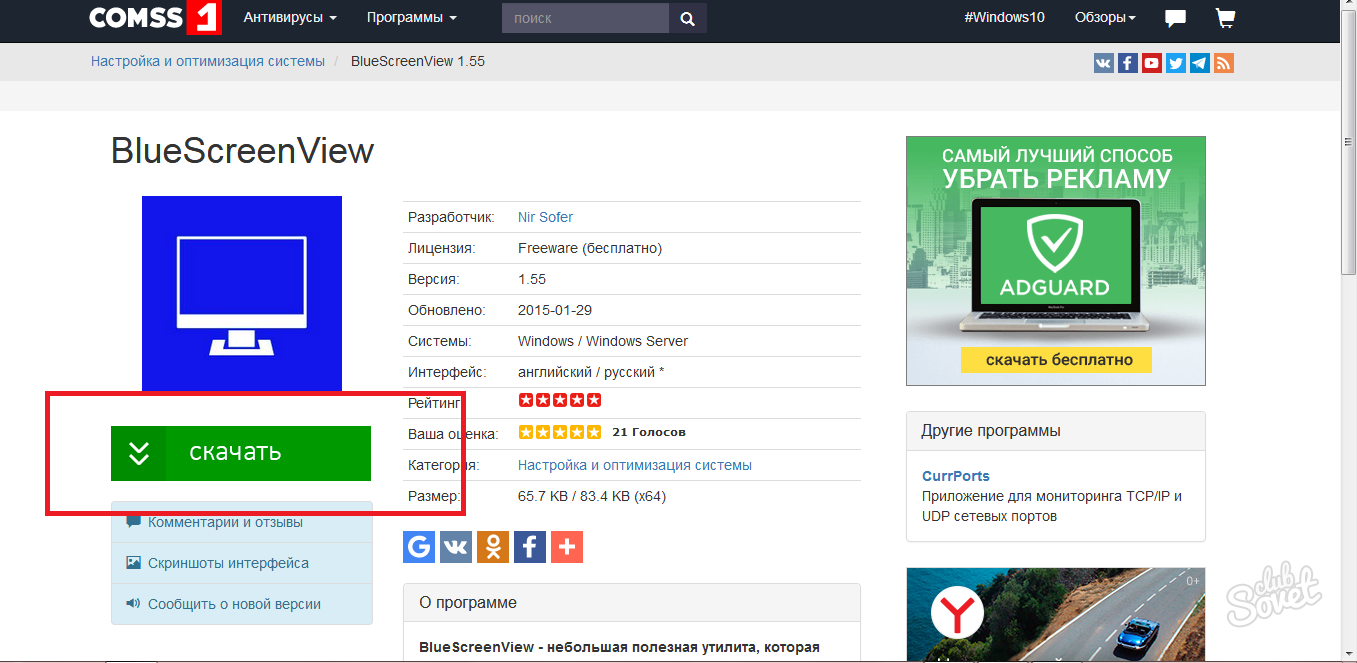
- เริ่ม - แผงควบคุม - ระบบ
หลังจากเลือกการปลดปล่อยการดาวน์โหลดจะเริ่มทันที
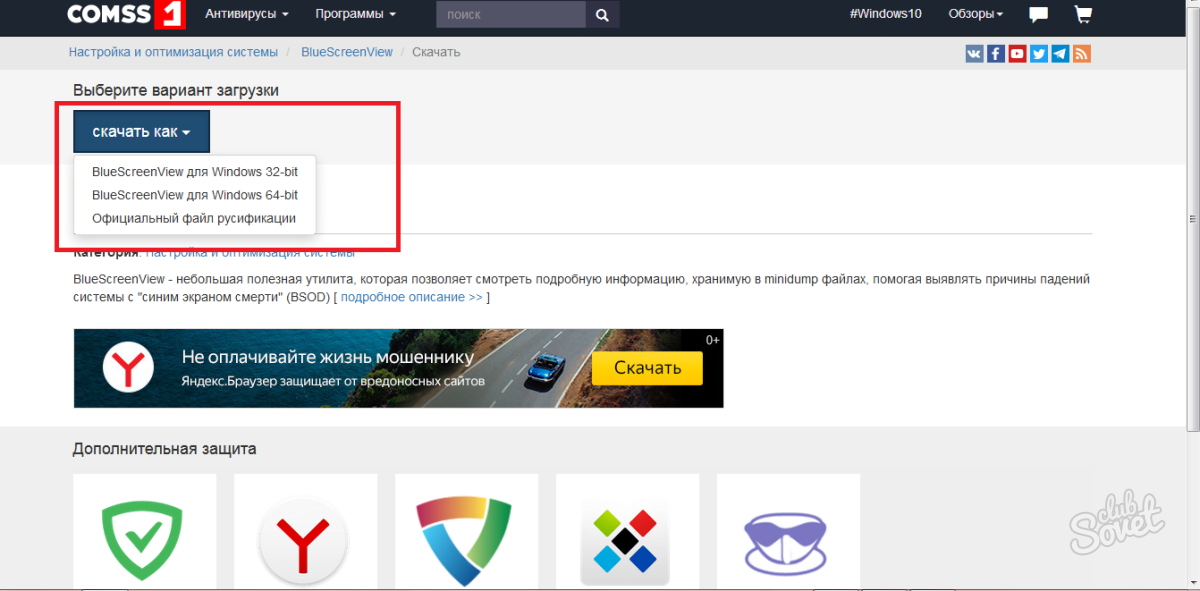
สิ่งที่เป็นว่าระบบเขียนทับข้อมูลหลังจากการปรากฏตัวของหน้าจอสีน้ำเงินแต่ละครั้งซึ่งจะแทนที่บันทึก คุณต้องทำเพื่อให้บันทึกถูกเก็บรักษาไว้ในแต่ละครั้งซึ่งไม่ได้แทนที่เก่าเพราะอาจต้องการ
ไปที่แผงควบคุม
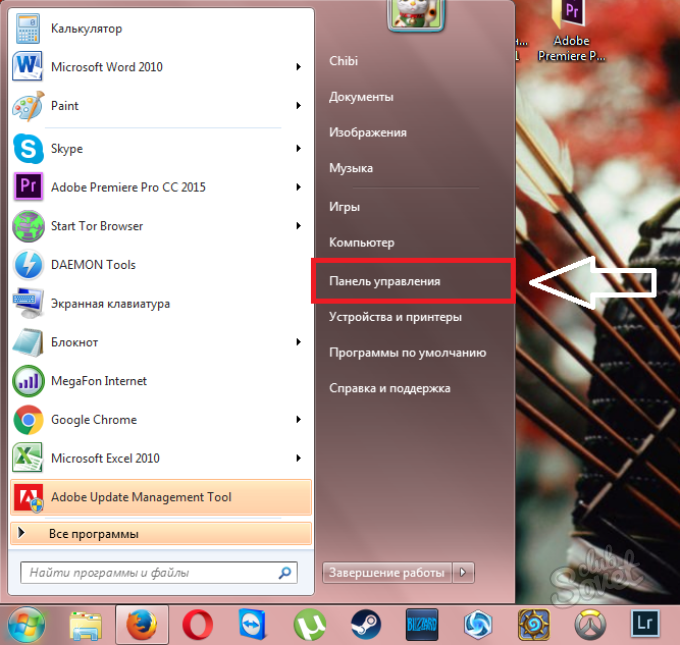
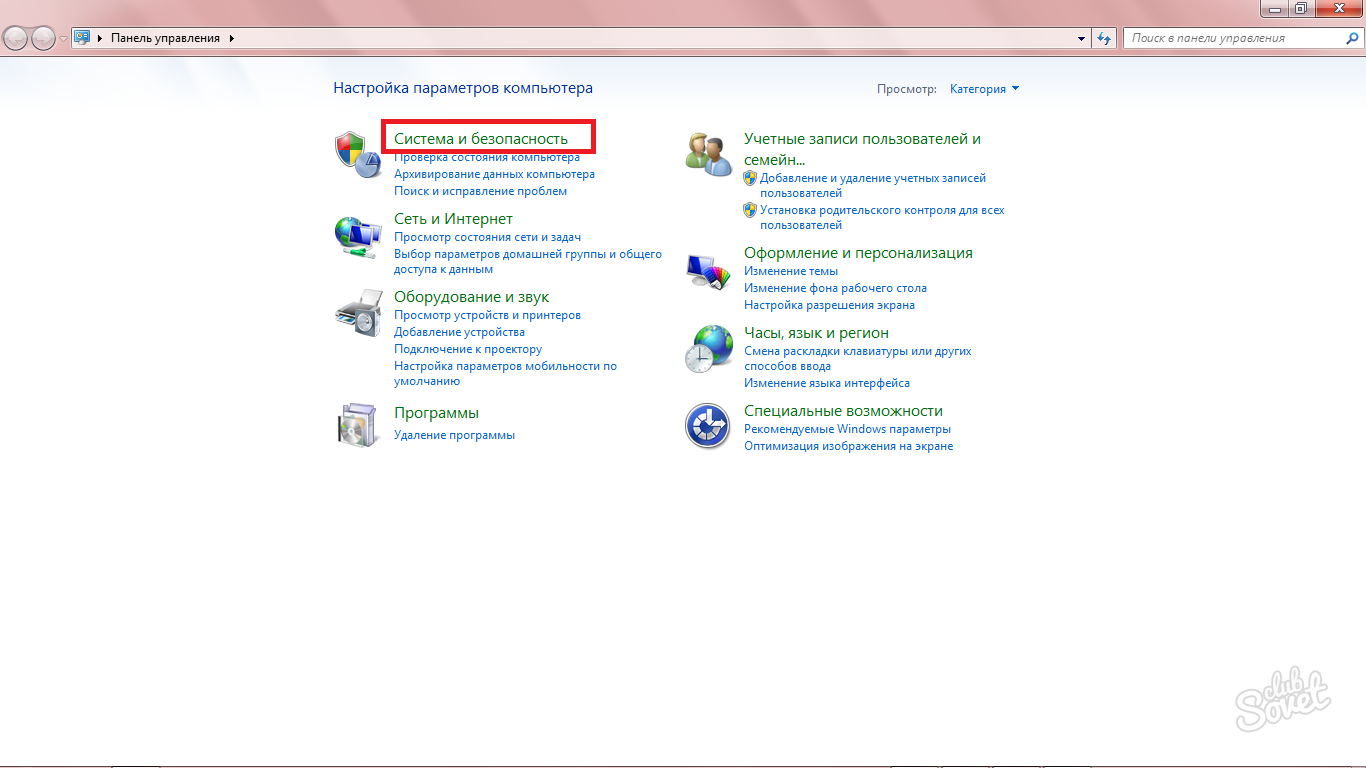
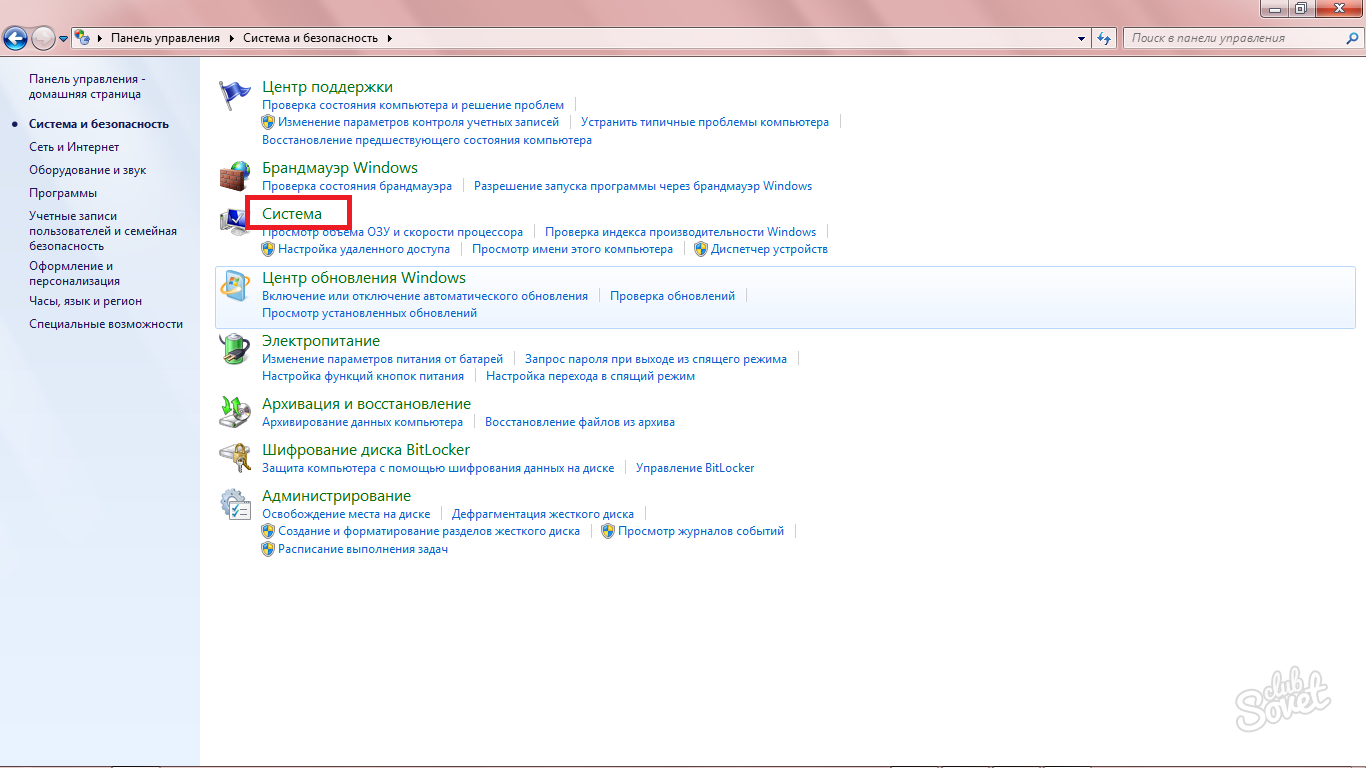
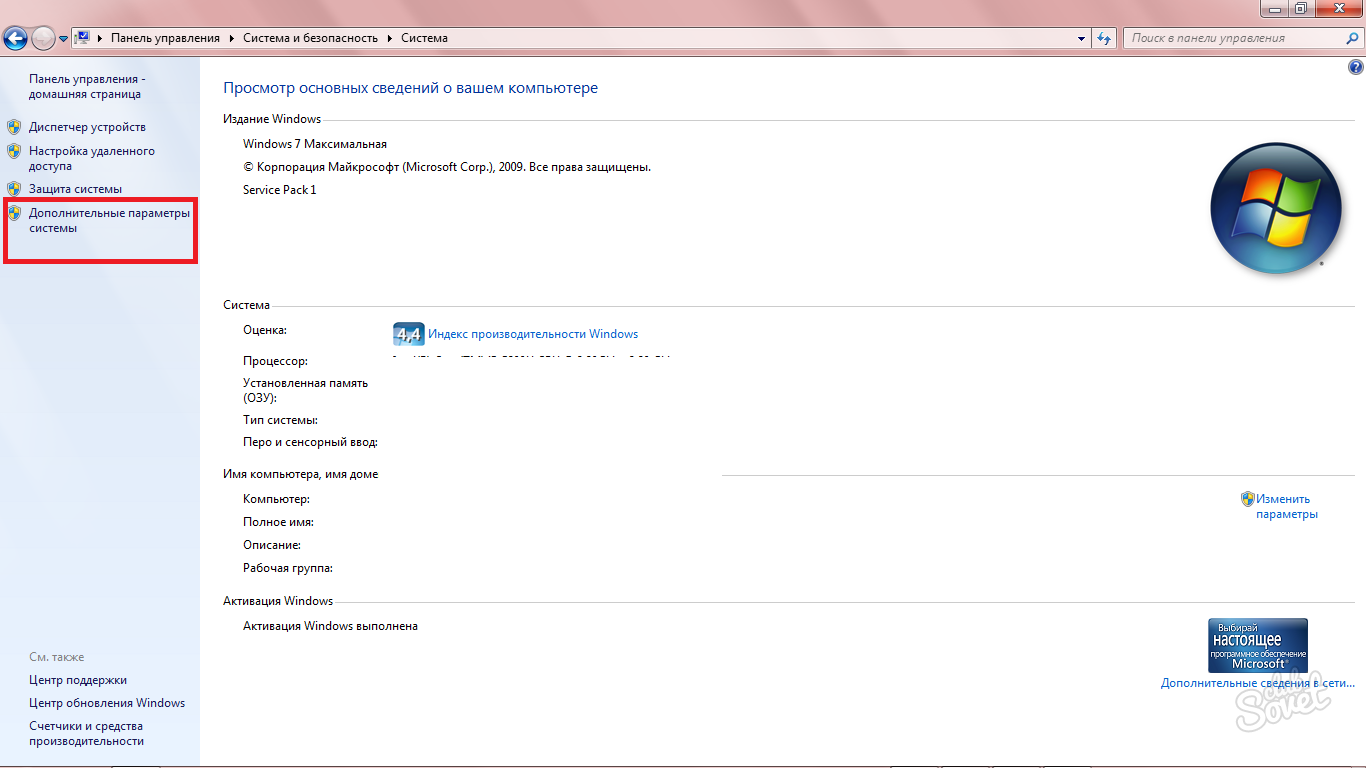
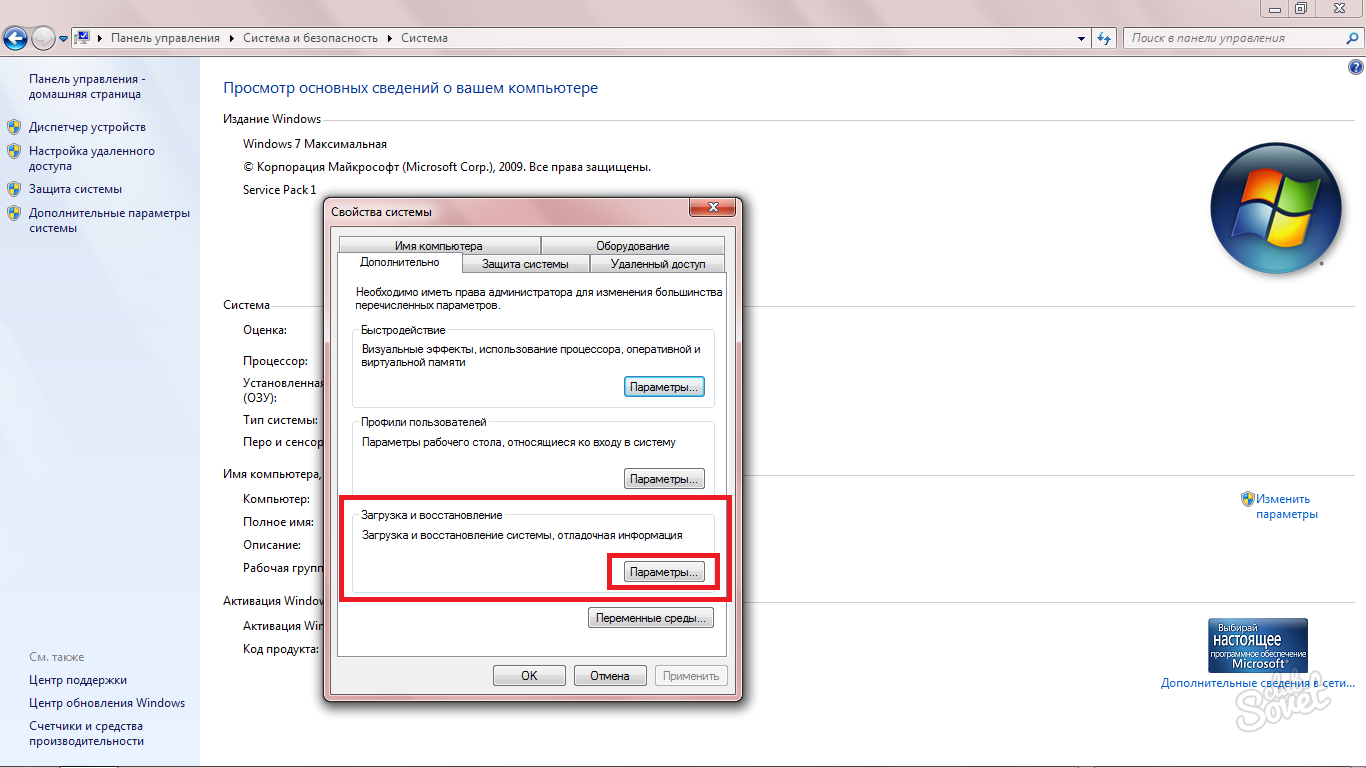
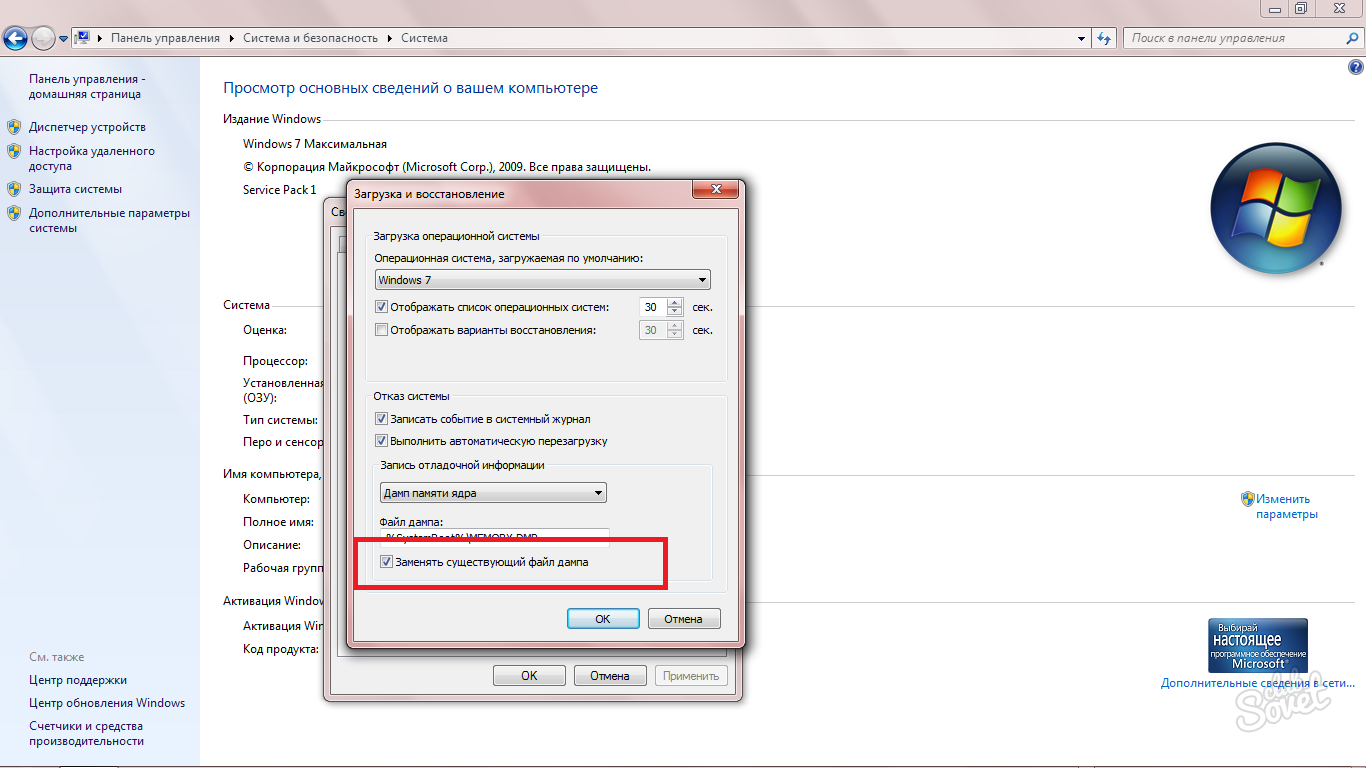
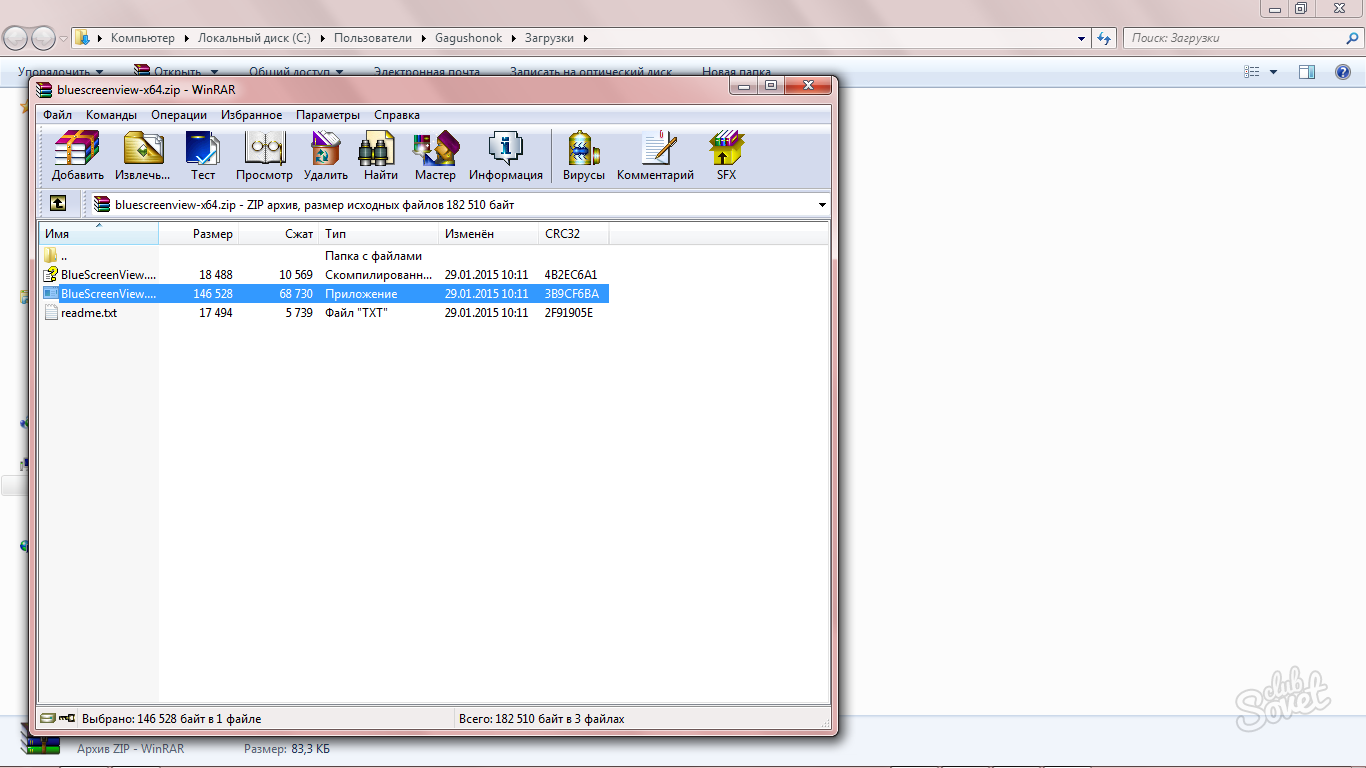
สตริงทั้งหมดที่มีไอคอนหน้าจอสีน้ำเงินเป็นระบบ "ผิดพลาด" เมื่อเร็ว ๆ นี้ คอลัมน์ที่สองแสดงเวลาและวันที่เมื่อเกิดความล้มเหลว
ภายใต้หน้าต่างที่มีความผิดพลาดเราจะเห็นเนื้อหาโดยละเอียดของบันทึกของแต่ละเหตุการณ์ แต่ตอนนี้คุณไม่จำเป็นต้องใช้หน้าต่างด้านล่าง
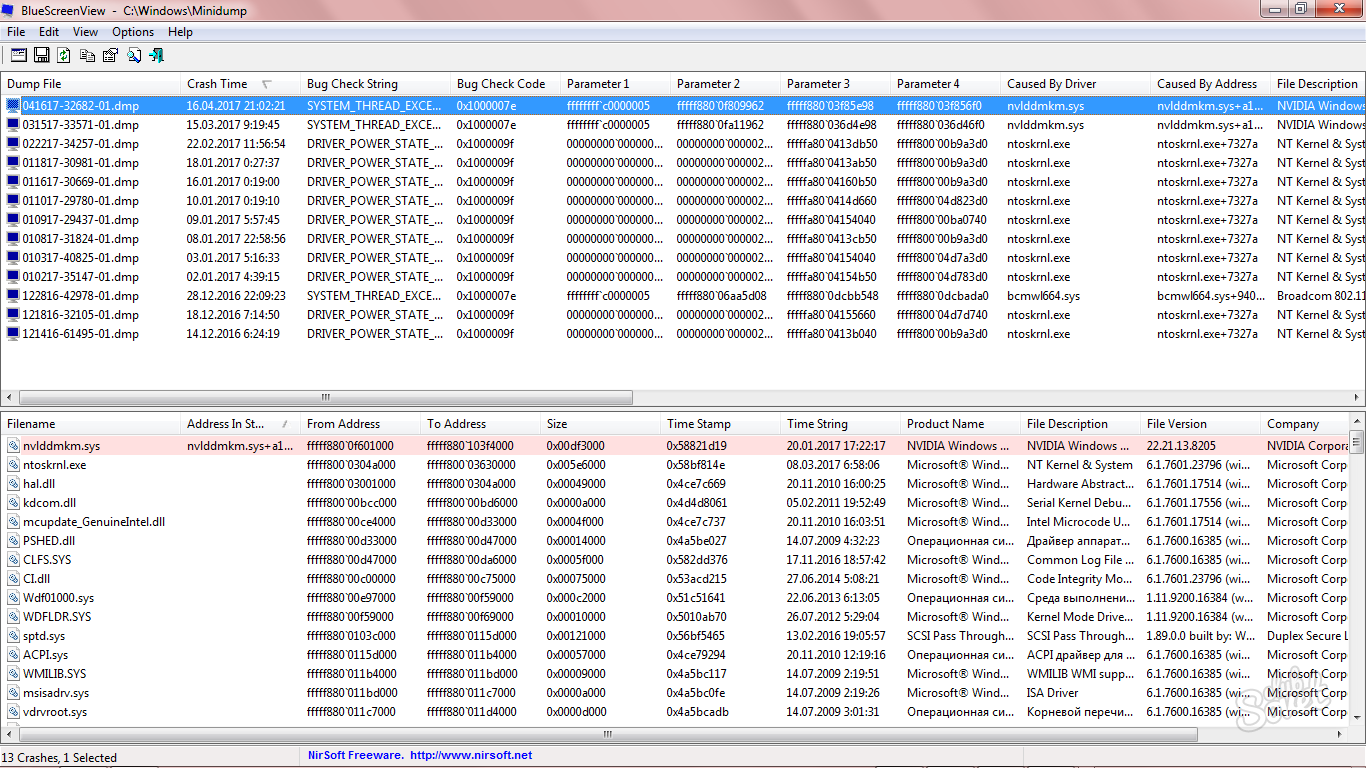
คำอธิบายสั้น ๆ ของปัญหาคุณจะเห็นในคอลัมน์ที่สามเป็นภาษาอังกฤษ
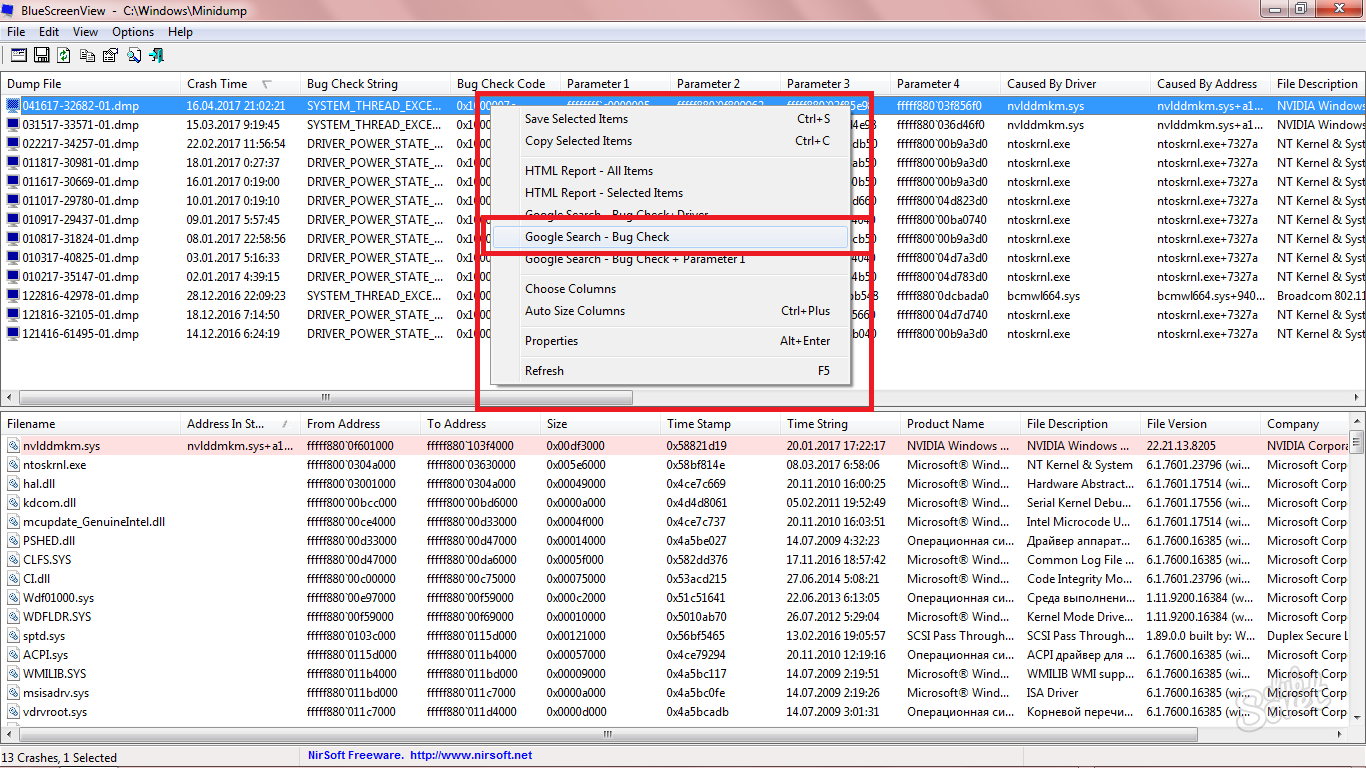
Microsoft ยังมีคำแนะนำโดยละเอียดสำหรับแต่ละข้อผิดพลาดจากบันทึกของคุณ ใช้รายการทั้งหมดที่ระบุไว้ในนั้นและคุณจะแก้ปัญหาได้ตลอดไป